Облако
Управлять инстансом через личный кабинет
Вы можете управлять инстансом через личный кабинет. Для этого нажмите на имя нужного инстанса — откроется интерфейс с вкладками.
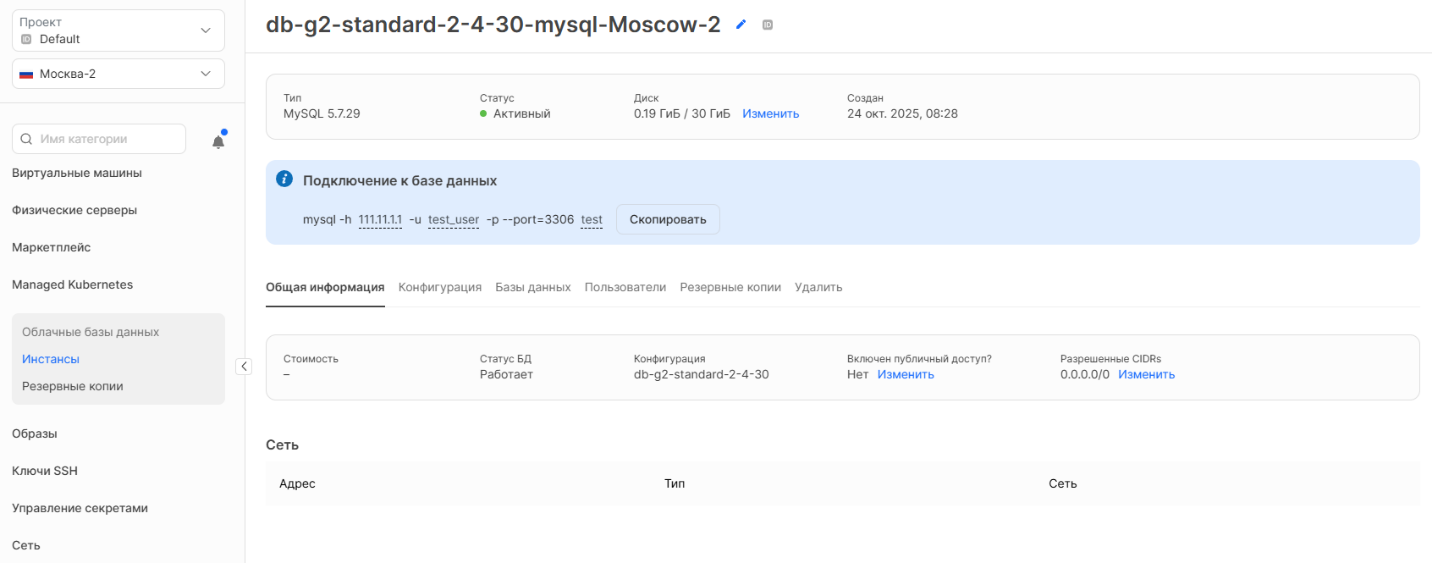
Общая информация
Во вкладке отображается актуальная информация об инстансе. Здесь можно добавить внешний IP адрес и разрешённые CIDRs.
Чтобы добавить внешний IP адрес:
1. Нажмите на имя нужного инстанса.
2. Перейдите во вкладку Общая информация.
3. Нажмите Изменить рядом с параметром «Включён ли публичный доступ?»
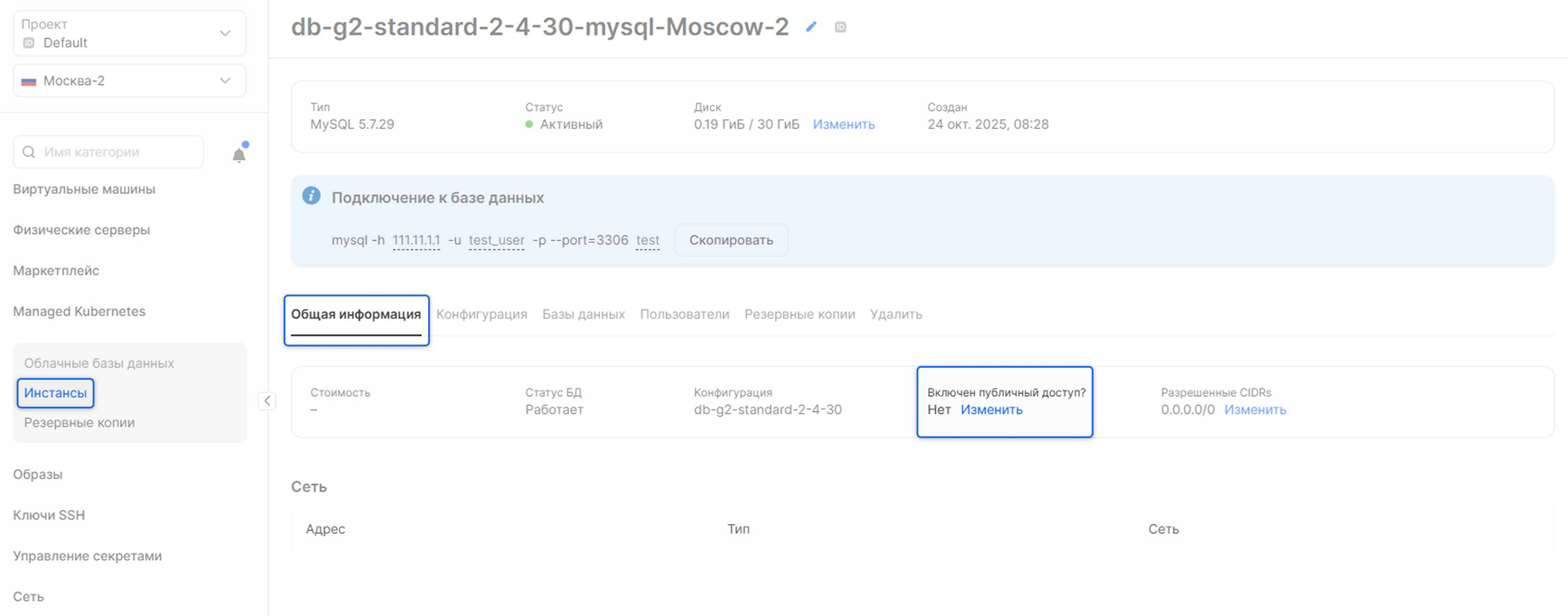
Откроется окно редактирования.
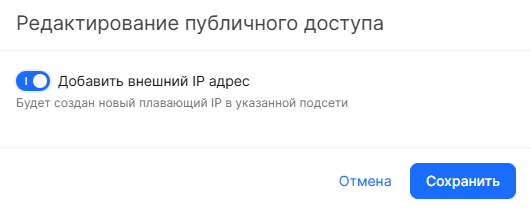
4. Активируйте опцию Добавить внешний IP адрес.
5. Нажмите Сохранить. Теперь публичный доступ включён.
Обратите внимание. Вы также можете выключить публичный доступ, для этого деактивируйте опцию Добавить внешний IP адрес.
Чтобы добавить разрешённые CIDRs:
1. Нажмите на имя нужного инстанса.
2. Перейдите во вкладку Общая информация.
3. Нажмите Изменить рядом с параметром «Разрешённые CIDRs».
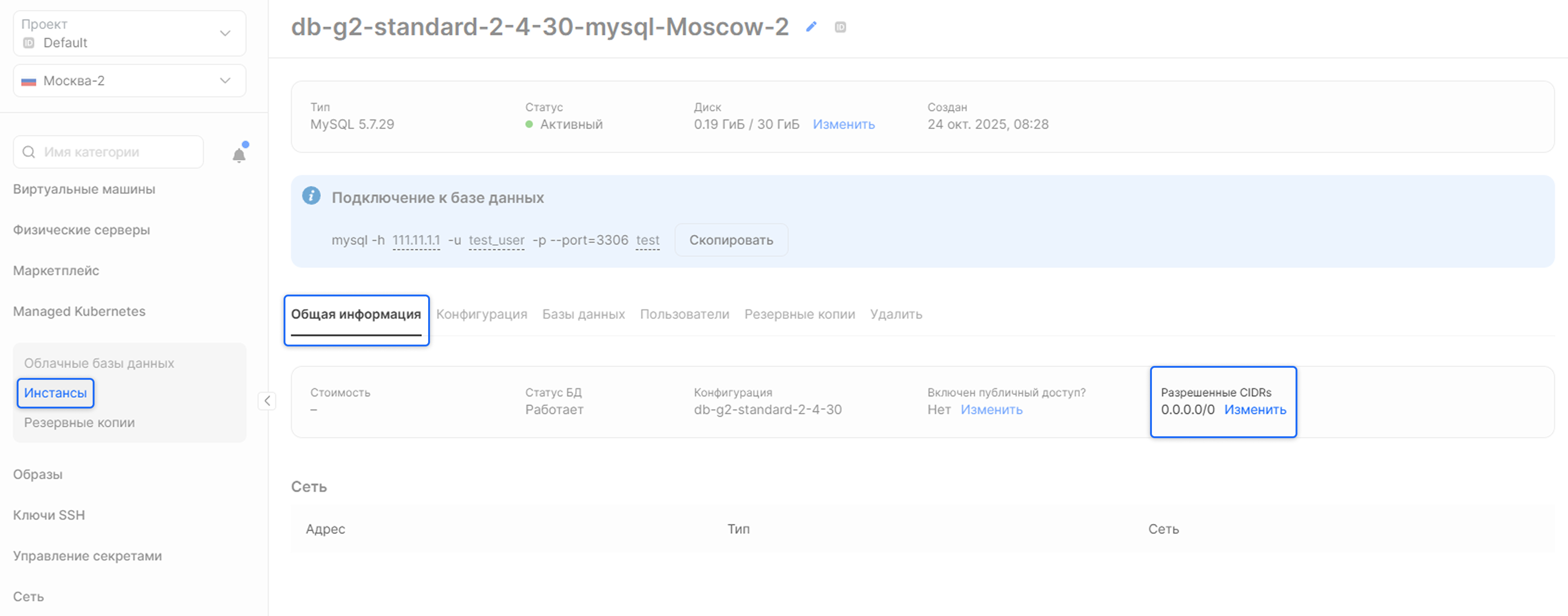
Откроется окно редактирования.
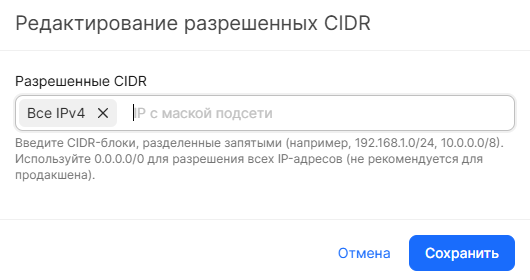
4. Введите CIDR-блоки через запятую.
Обратите внимание. Использование 0.0.0.0/0 (разрешение всех IP-адресов) не рекомендуется для продакшена.
5. Нажмите Сохранить. Разрешённые CIDRs добавлены.
Также независимо от выбранной вкладки можно скопировать строку для подключения к базе данных и изменить размер диска.
Чтобы изменить размер диска:
1. Нажмите на имя нужного инстанса.
2. Нажмите Изменить рядом с параметром «Диск».
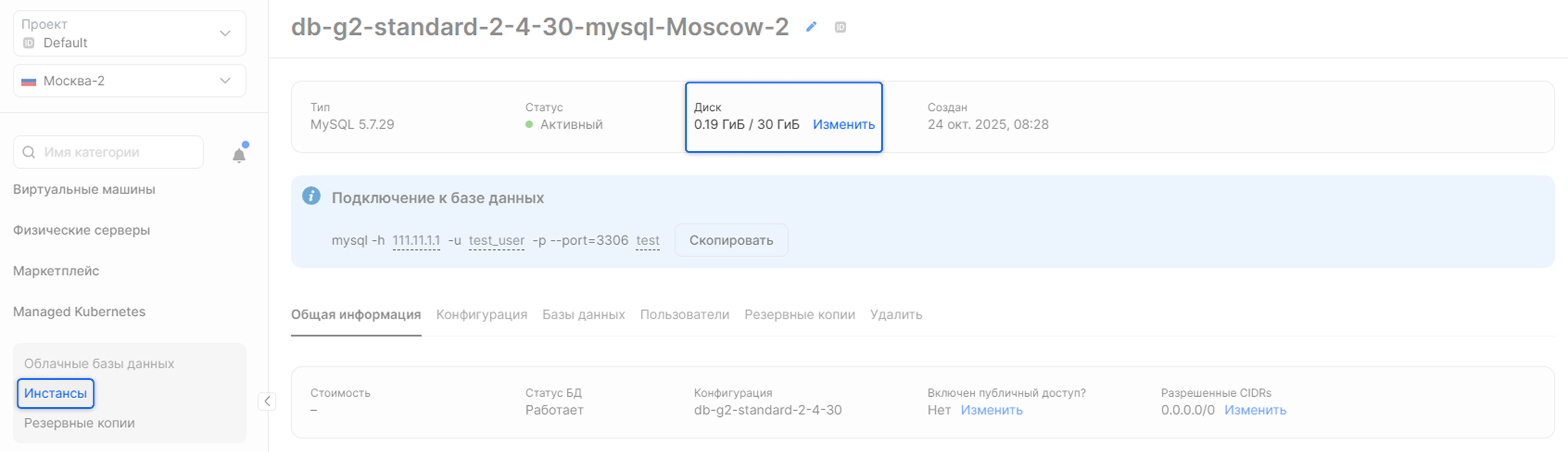
3. В открывшемся окне указан текущий размер диска. Задайте новый размер диска и нажмите Применить.
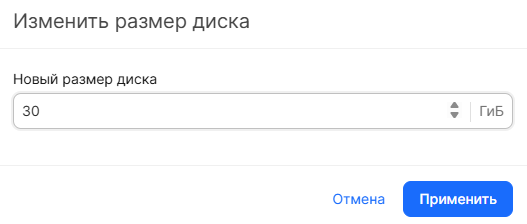
Обратите внимание. Размер диска должен быть от 30 ГБ до 300 ГБ.
Важно. Размер диска можно только увеличить.
Конфигурация
Здесь можно увидеть текущую конфигурацию инстанса и изменить её.
Чтобы изменить конфигурацию:
1. Нажмите на имя нужного инстанса.
2. Перейдите во вкладку Конфигурация.
3. Выберите необходимую конфигурацию и нажмите Изменить конфигурацию.
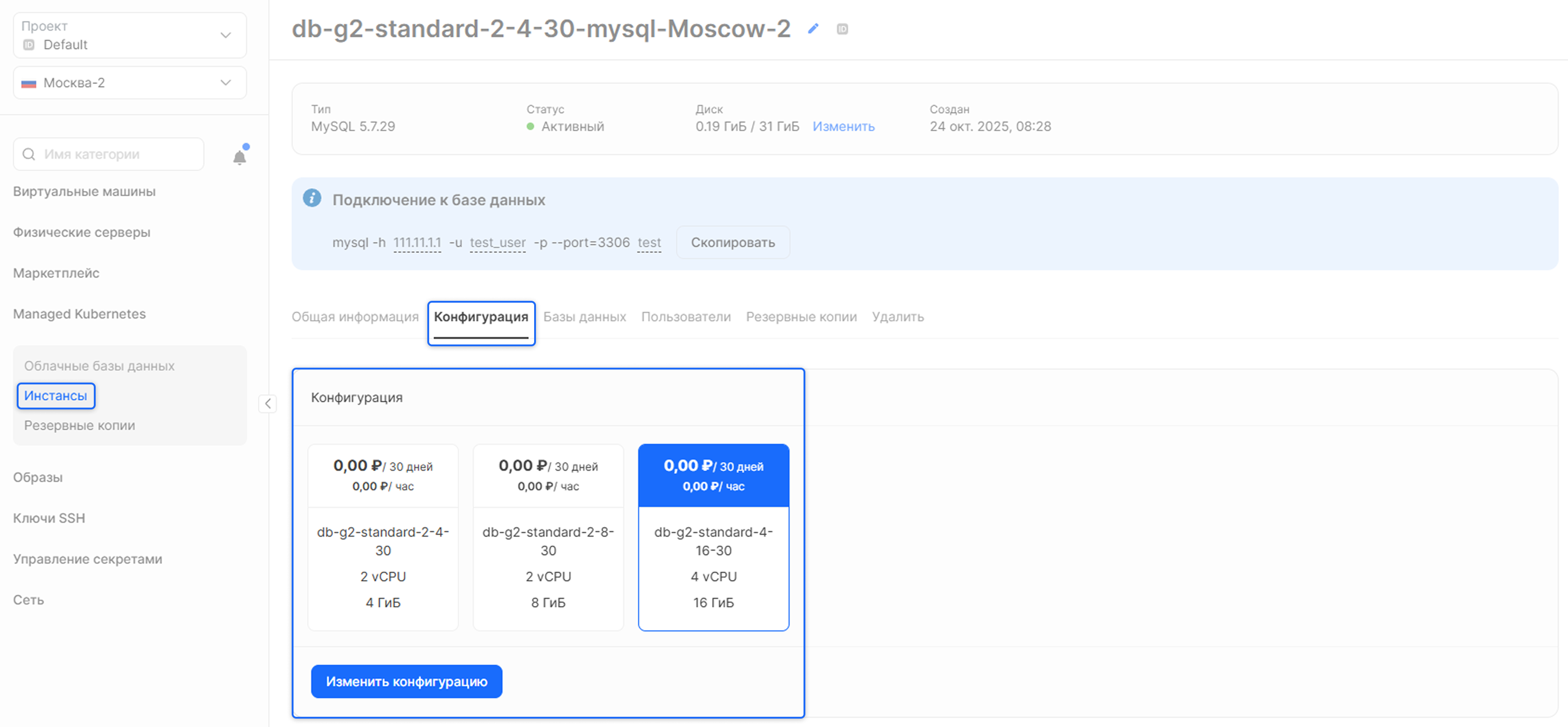
Откроется окно с подтверждением.
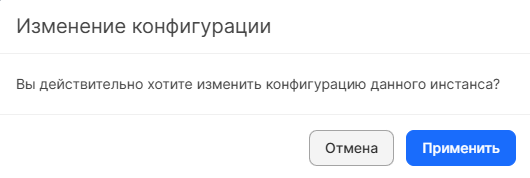
4. Нажмите Применить. Конфигурация инстанса изменена.
Базы данных
Во вкладке отображаются все ваши базы данных. Здесь можно:
- создать новую базу данных;
- скопировать строку подключения к существующей базе;
- удалить базу данных.
Подробнее — в статье «Создать облачную базу данных».
Пользователи
В этой вкладке отображаются все ваши пользователи. Здесь можно:
- создать нового пользователя;
- скопировать строку подключение к базе данных;
- переименовать пользователя;
- управлять доступом пользователя к базам данных;
- удалить пользователя.
Подробнее о создании пользователя и подключении к базе данных читайте в статье «Создать облачную базу данных».
Чтобы редактировать пользователя:
1. Нажмите на имя нужного инстанса.
2. Перейдите во вкладку Пользователи.
3. Выберите нужного пользователя и нажмите на иконку ···.
4. Выберите вкладку Переименовать.
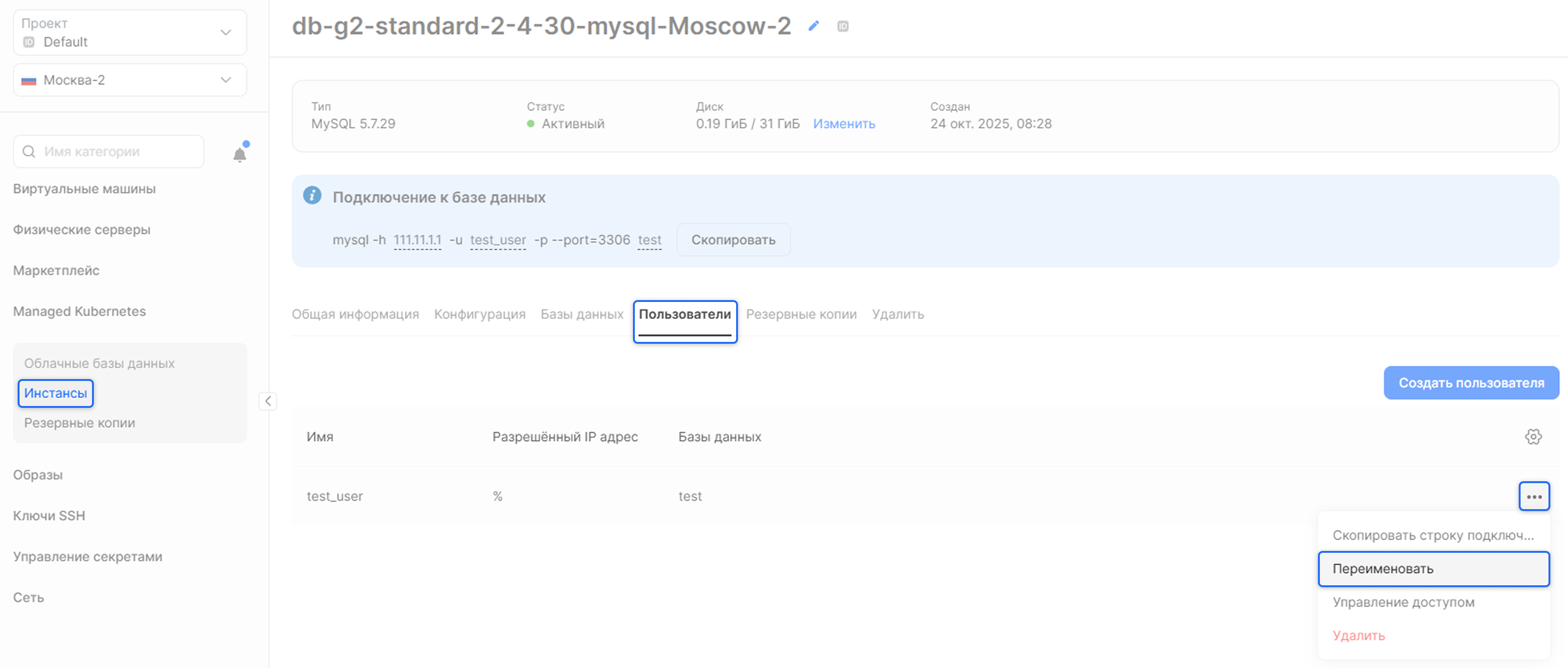
Откроется окно с настройками.
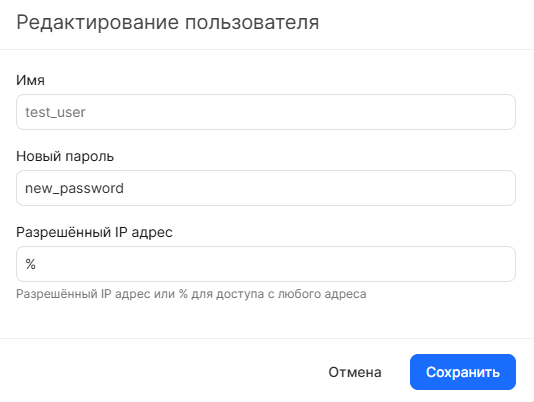
5. Введите новый пароль и/или разрешённый IP адрес.
6. Нажмите Сохранить. Изменения сохранены.
Чтобы управлять доступом:
1. Нажмите на имя нужного инстанса.
2. Перейдите во вкладку Пользователи.
3. Выберите нужного пользователя и нажмите на иконку ···.
4. Выберите вкладку Управление доступом.
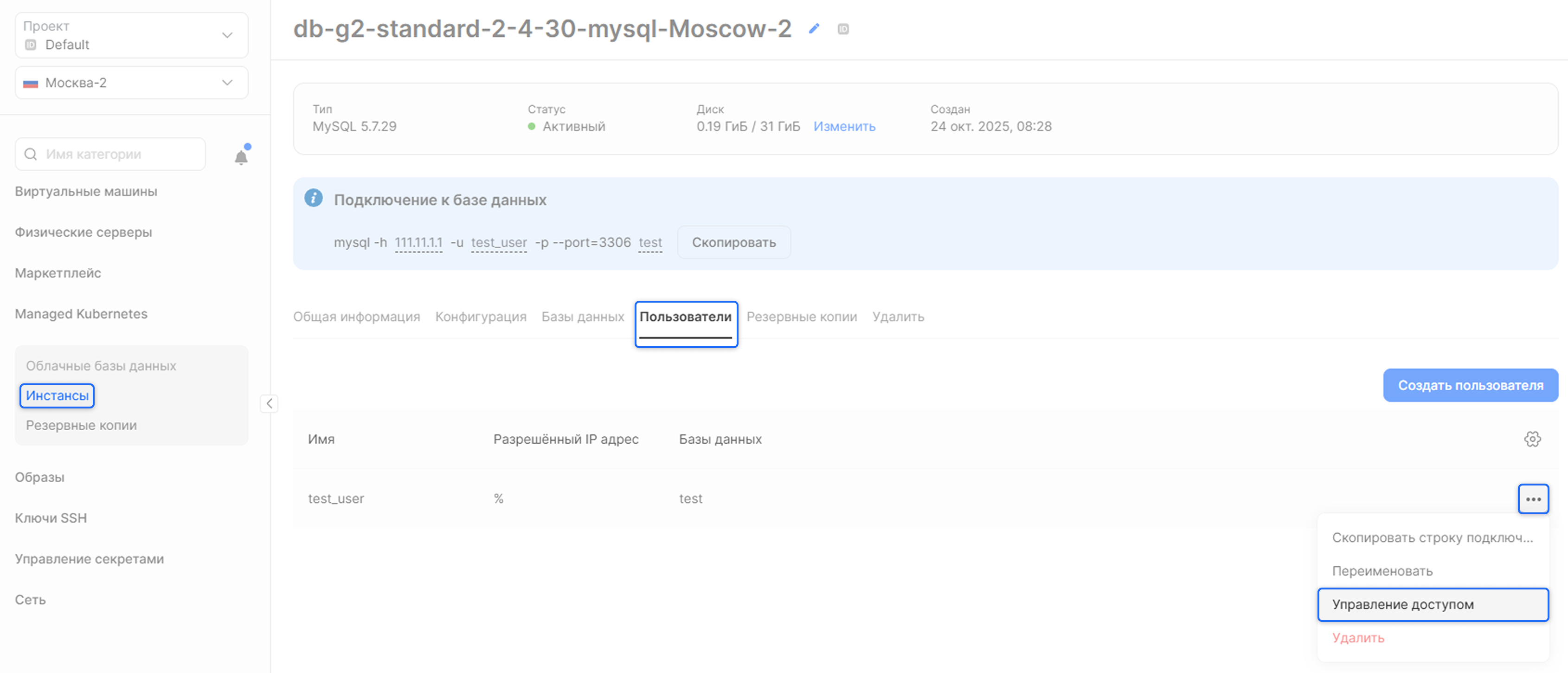
5. Активируйте опцию доступа.
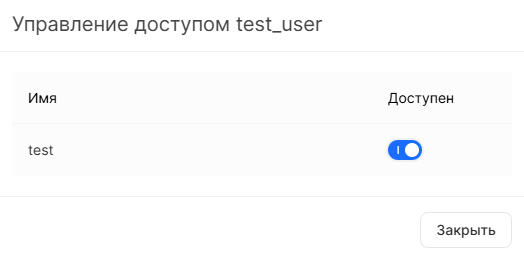
Откроется окно с подтверждением.
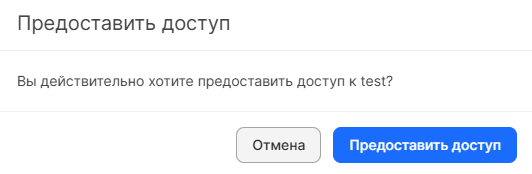
6. Нажмите Предоставить доступ. Доступ открыт.
Обратите внимание. Вы также можете закрыть доступ, для этого деактивируйте опцию доступа и подтвердите действие.
Резервные копии
В данной вкладке отображаются ваши резервные копии. Здесь можно:
- создать резервную копию;
- создать инстанс из существующей копии;
- удалить резервную копию.
Подробнее о работе с резервными копиями читайте в статье «Создать облачную базу данных».
Удалить
В этой вкладке можно удалить инстанс.
Важно. Удаление инстанса необратимо.